上長が部下の出勤簿を確認するためには、上長ユーザーがチームリーダーとして設定されている必要があります。
お手数ですが、部下の出勤簿を確認できないユーザーの設定状況がチームリーダーの判定条件を満たしているかどうかご確認ください。 もし条件を満たしていない場合には、条件を満たす形へ設定を変更することで状況が改善するかどうかご確認くださいますようお願いいたします。
チームリーダーの判定条件
rakumo キンタイでは、次の3点をすべて満たす場合に、チームリーダーとして判定されます。
- 同じ Google グループに上長ユーザーと部下ユーザーが所属している
または 上長ユーザーが所属する Google グループの配下のグループに部下が所属している - 上長ユーザーに対して、当該グループの「上長」の役職が割り当てられている
- 当該グループの「上長」の役職が、キンタイ設定 >「申請を承認する役職の選択」で選択されている
-
例
-
営業部の部長 Aさんのキンタイ画面で、営業部のスタッフの出勤簿を確認する場合、以下の設定状況となっている必要があります。
- 営業部グループに Aさんとスタッフ(ユーザー)が所属している
- 「役職と職位の設定」で営業部グループの「部長」として A さんが設定されている
- 「役職と職位の設定」で設定した「部長」役職を、キンタイ設定 >「申請を承認する役職の選択」で選択している
設定の確認方法
設定の確認方法は以下の通りです。
- 同じ Google グループに上長ユーザーと部下ユーザーが所属している または 上長ユーザーが所属する Google グループの配下のグループに部下が所属しているかどうか
- 上長ユーザーに対して、当該グループの「上長」の役職が割り当てられているどうか
- 当該グループの「上長」の役職が、キンタイ設定 >「申請を承認する役職の選択」で選択しているかどうか
同じ Google グループに上長ユーザーと部下ユーザーが所属している または 上長ユーザーが所属する Google グループの配下のグループに部下が所属しているか どうか
- rakumo管理画面の ユーザー管理 にアクセスします。
- 上長ユーザーのユーザー名をクリックします。
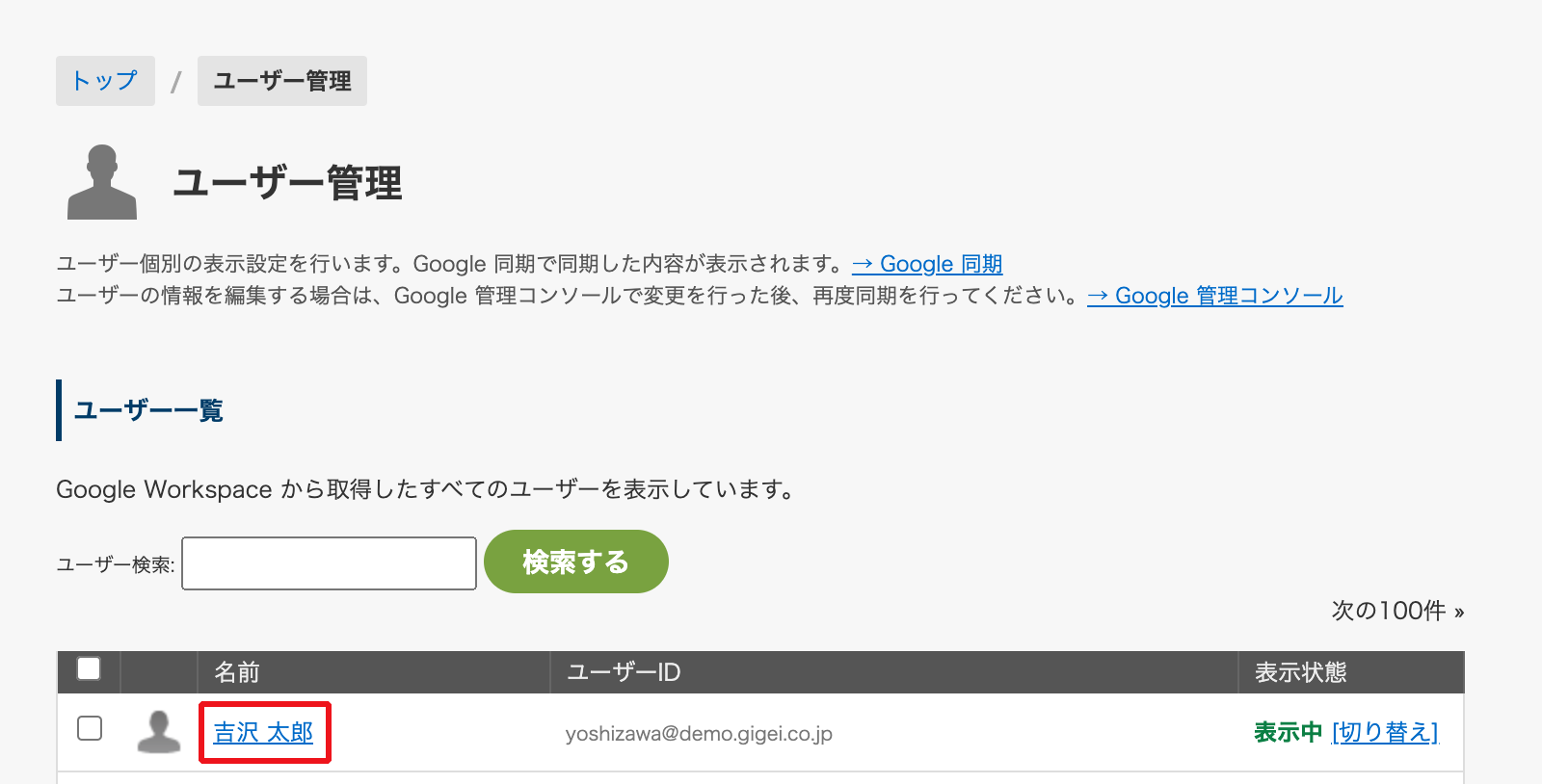
- ユーザー詳細画面の [ユーザー名]が所属するグループの一覧 で、上長の所属するグループを確認します。
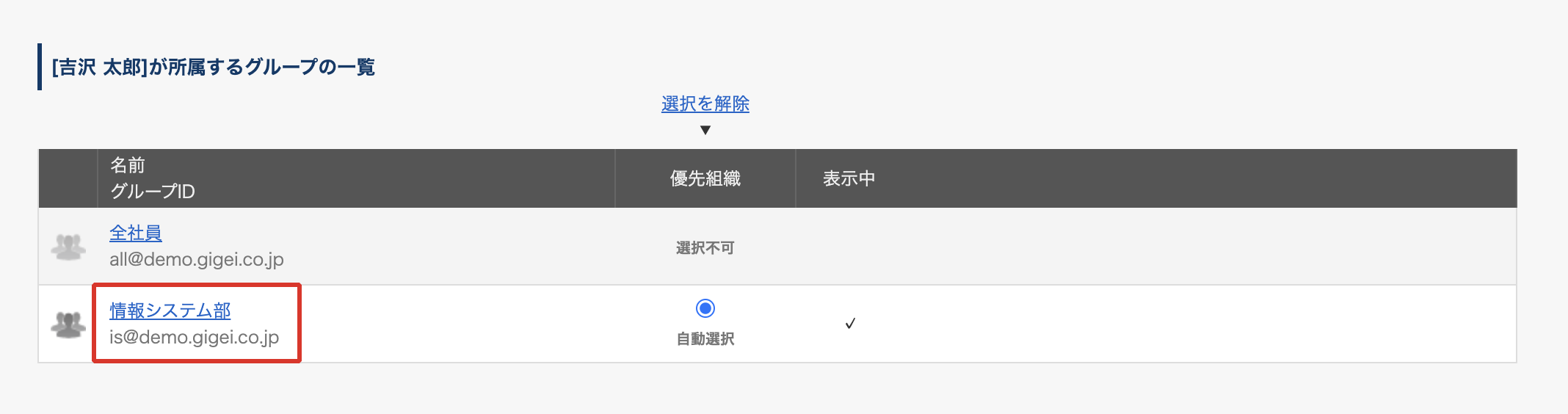
- [グループ名]をクリックして、グループの詳細画面の [グループ名]に登録されているユーザーとグループの一覧 に部下ユーザーが表示されているかご確認ください。
※ 上長と部下の所属するグループ階層が異なる場合は、表示されたグループ名をクリックして、配下のグループに部下ユーザーが表示されているか確認します。
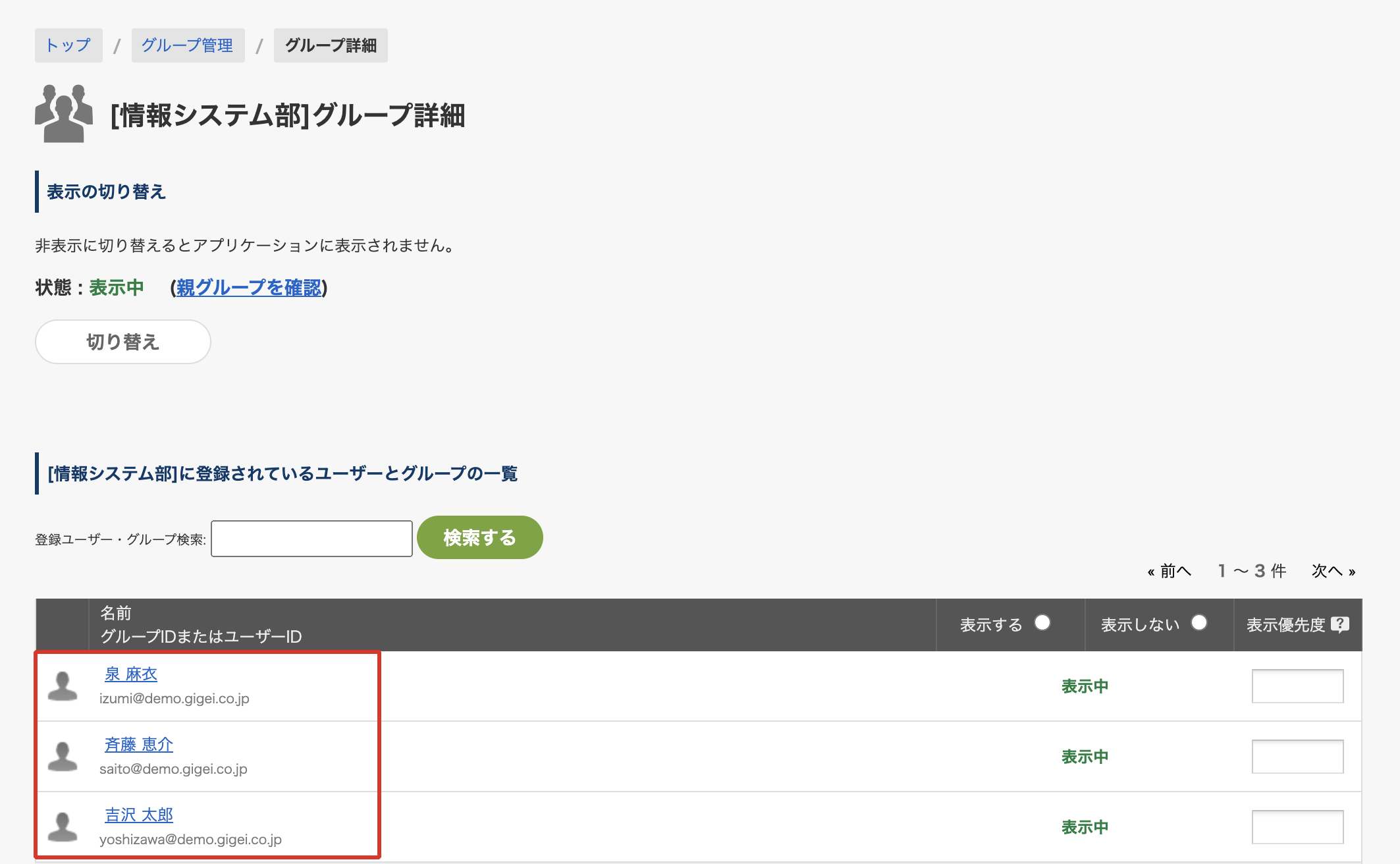
上長ユーザーに対して、当該グループの「上長」の役職が割り当てられているかどうか
- rakumo管理画面の 役職と職位の設定 にアクセスします。
- 「上長の役職名(例:部長など)」の行の[ユーザー割り当て]をクリックします。
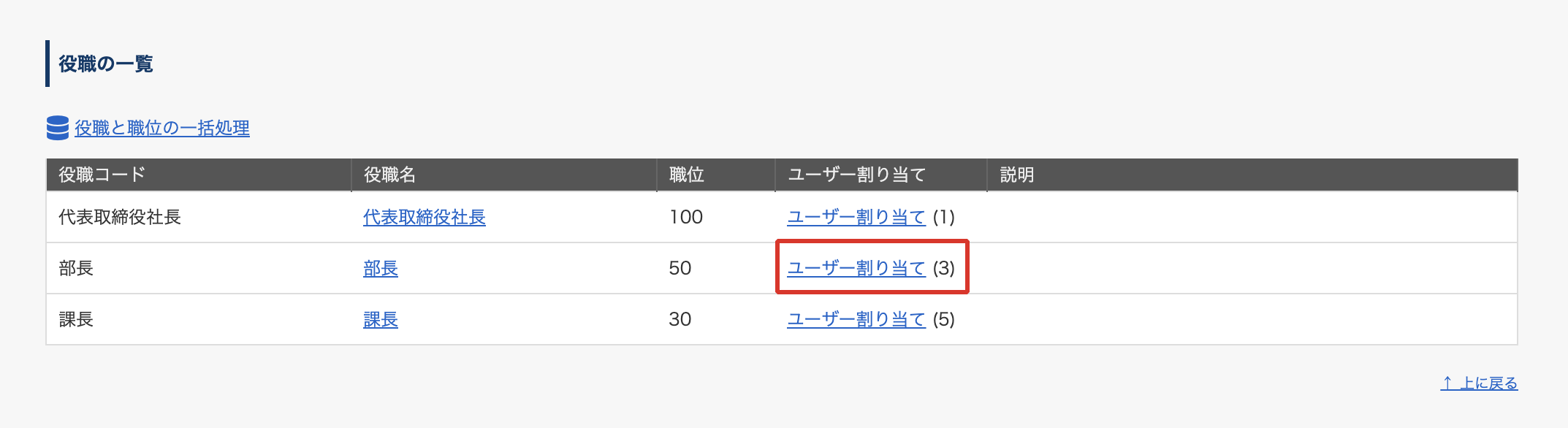
- ユーザーの割り当て画面で、該当の役職のユーザーが入っているかどうか確認します。
※ 上長ユーザーが複数の部署で役職を兼務している場合は、部署ごとにユーザーが登録されていることを確認してください。
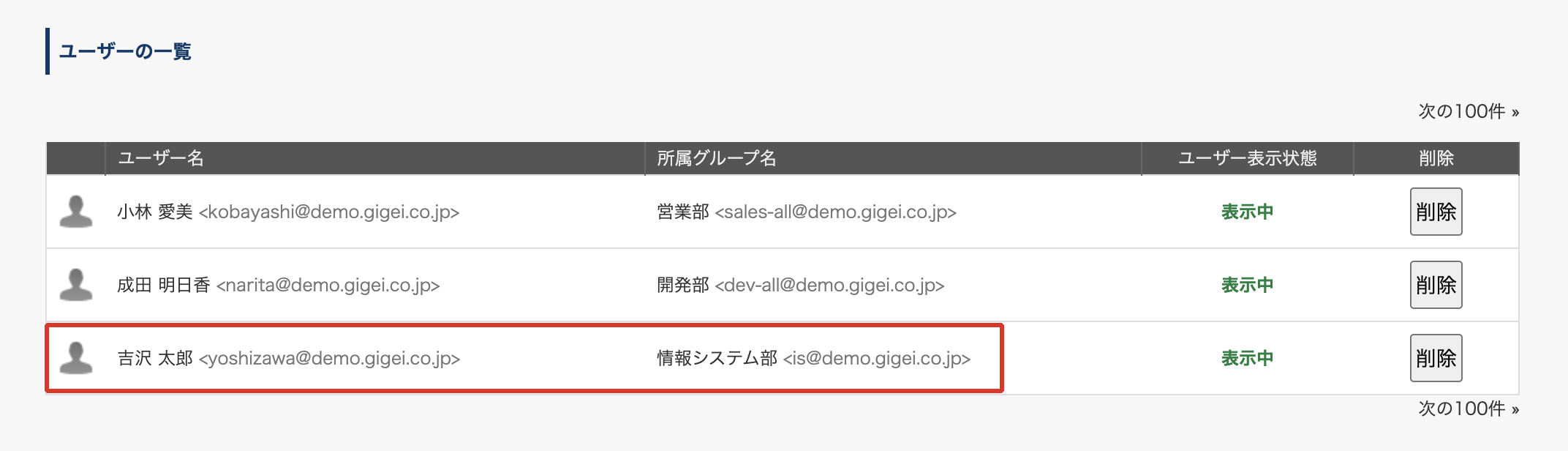
現在割り当て済みの全役職情報を CSV ファイルに一括出力することもできます。
すべての役職に対するユーザー割り当て状況を一覧で確認したい場合にご活用ください。
役職の一括出力手順は、『rakumo ワークフロー管理者マニュアル』7.7.7 役職の割り当て状況を一括出力する 章をご参照ください。
マニュアルページ
当該グループの「上長」の役職が、キンタイ設定 >「申請を承認する役職の選択」で選択されているかどうか
- rakumo管理画面の キンタイ設定 をクリックします。
- 申請を承認する役職の選択 で、「上長」の役職が選択されているかどうか確認します。
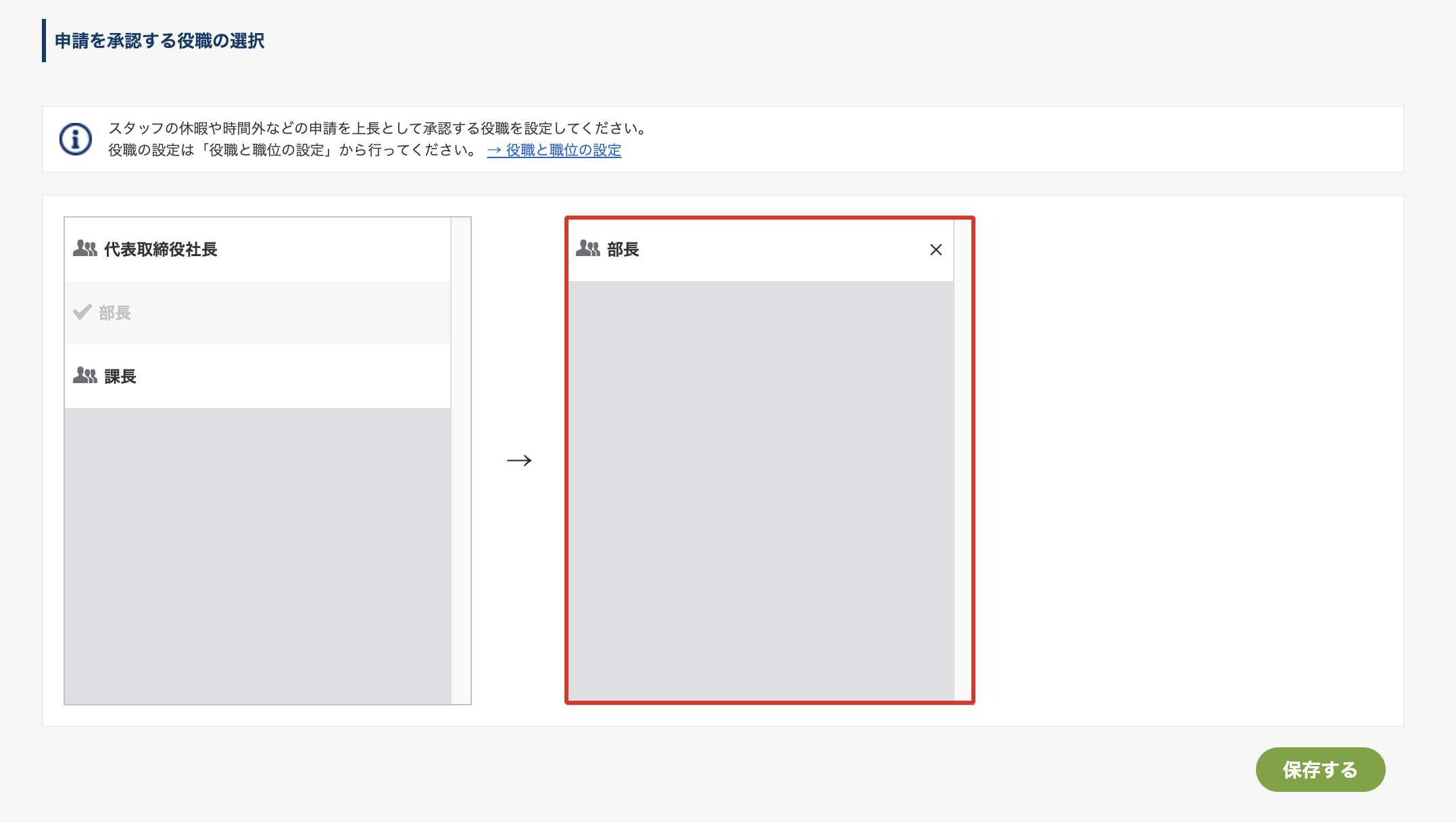
設定の変更方法
設定の変更方法については、以下のサポートページをご参照ください。